アクセスセンターの簡単操作でフィルターキーをカスタマイズすることで、この問題を解決できます
- ほとんどのユーザーは、この問題は簡単に解決できる小さな構成エラーが原因であると報告しています。
- 他の状況では、キーボードドライバーを更新するか、別のデバイスを試してハードウェアの問題かどうかを確認する必要がある場合があります。

バツダウンロードファイルをクリックしてインストールします
- Fortectをダウンロードしてインストールします あなたのPC上で。
- ツールのスキャンプロセスを開始します 問題の原因となっている破損したファイルを探します。
- を右クリックします 修理を開始する これにより、ツールが修正アルゴリズムを開始できるようになります。
- Fortect は次によってダウンロードされました 0 今月の読者様。
Windows OS システムで同じ文字を 2 回または 2 文字入力することができない場合は、次のような原因が考えられます。 設定エラー 簡単操作設定で。 多くのユーザーが マイクロソフト コミュニティ フォーラム キーボードで 2 文字の入力ができない問題を説明します。
私のキーボードでは同じ文字を 2 回入力できません。 別のキーを押すまでキーが「固定」されているかのようです。 たとえば、「文字」と入力するには、2 つの t の間にある [削除] ボタンを押す必要がありました。 これは、矢印キー、バックスペースなどにも当てはまります。
キーが「固着」していると思う理由は、ゲームをプレイしようとすると、キーを 1 回押すと、そのキーが押し続けられているように動作するためです。
Windows コンピュータでこの問題を解決するには、以下の手順に従ってください。
私のキーボードでは 2 文字を入力できないのはなぜですか?
1. コンピューターの簡単操作センターでフィルター キーをカスタマイズする
- プレス Windowsキー+R をクリックして「実行」を開きます。
- タイプ コントロール そして押します OK をクリックしてコントロール パネルを開きます。
- コントロール パネルで、 をクリックします。 アクセスのしやすさ。
- 開ける 簡単アクセスセンター.
- クリック "キーボードを使いやすくする“.
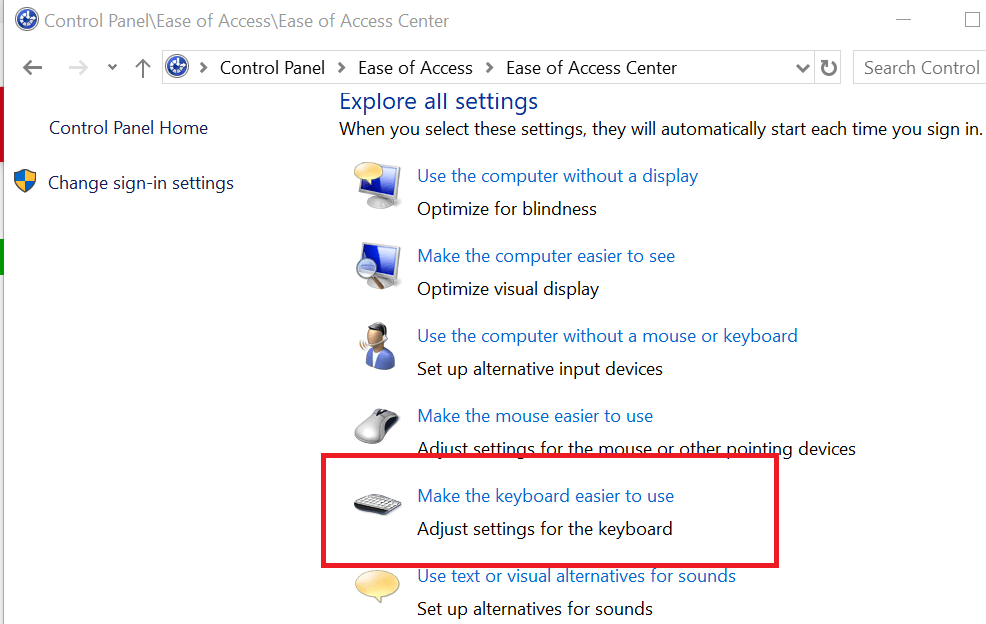
- クリック フィルターキーを設定します。
- の中に "フィルターオプション"、 選択する "リピートキーとスローキーをオンにする“.
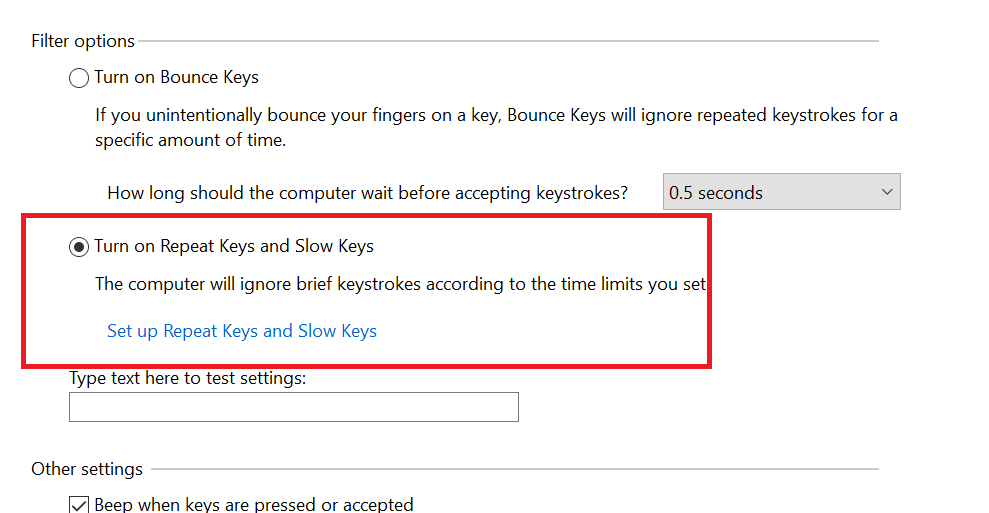
- クリック 申し込み そしてクリックしてください OK をクリックして変更を保存します。
- システムを再起動し (オプション)、繰り返し文字を入力できるかどうかを確認します。
2. キーボードデバイスのトラブルシューティングツールを実行する
- クリック 始める そして選択します 設定。
- クリック アップデートとセキュリティ。
- 左側のペインで をクリックします 「トラブルシューティング」。
- 下にスクロールしてクリックします キーボード。
- クリック トラブルシューティングツールを実行する ボタン。
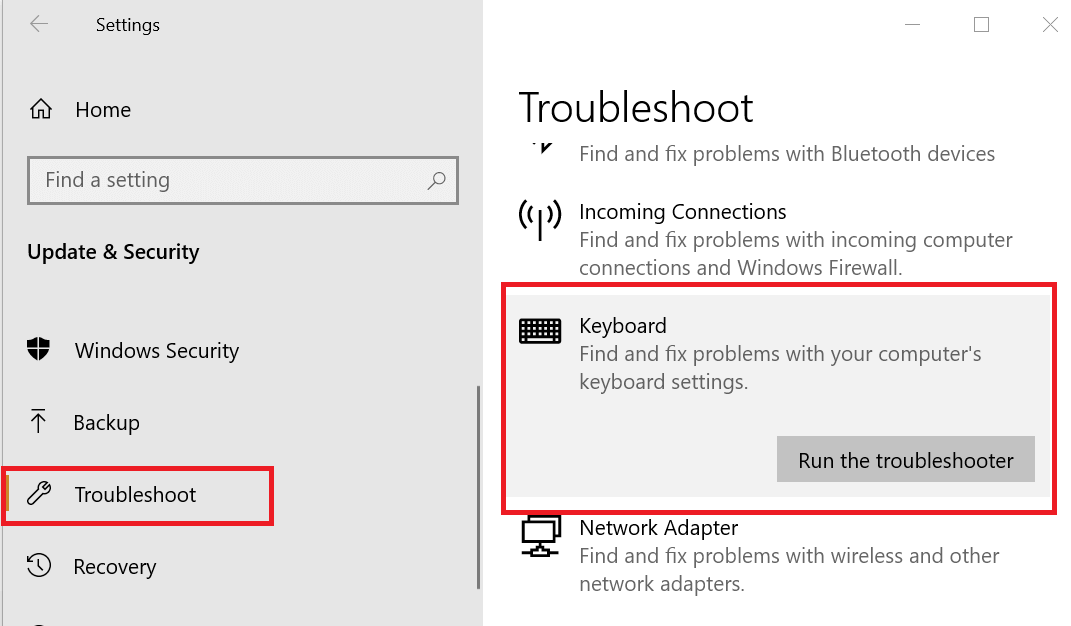
- Windows はシステムをスキャンしてキーボードの問題がないか調べ、適切な修正を推奨します。
- 修正を適用した後にシステムを再起動し、改善がないか確認します。
問題が解決しない場合は、ハードウェアとデバイスのトラブルシューティングを実行してください。
- プレス Windowsキー+R をクリックして「実行」を開きます。
- タイプ コントロール そして押します OK。
- コントロール パネルで、 をクリックします。 ハードウェアとサウンド。
- 検索する トラブルシューティング 右上の検索バーにあります。
- クリック ハードウェアとサウンド。
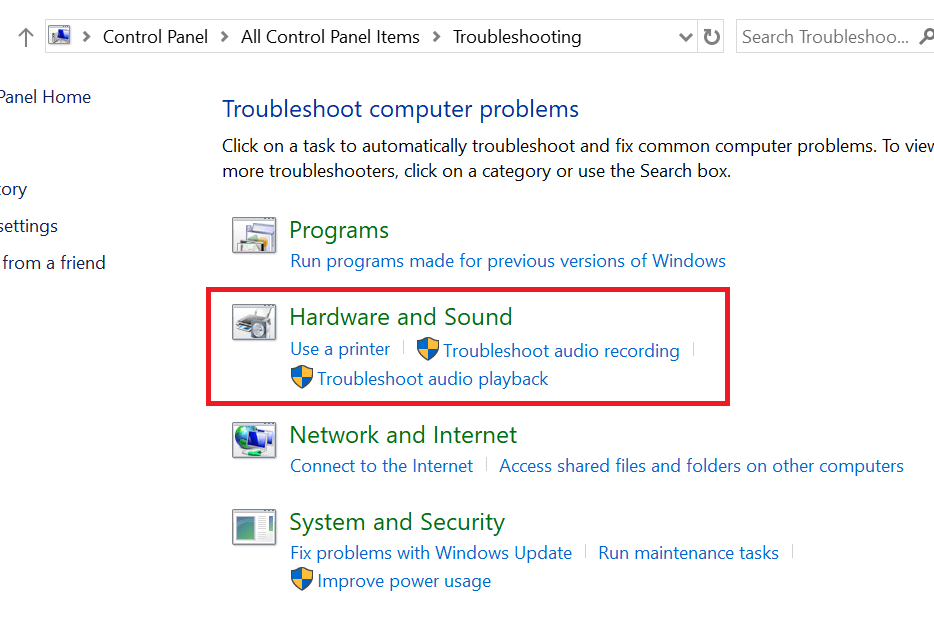
- 下 "ウィンドウズ" セクションで、クリックします キーボード オプション。
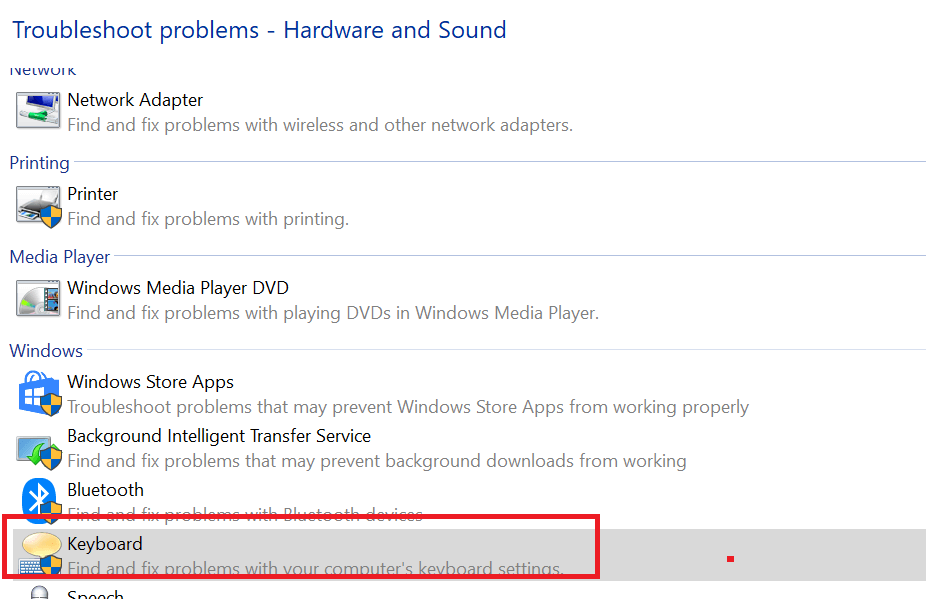
- クリック 次 Windows が適切な修正を見つけて推奨するまで待ちます。
3. キーボードドライバーを更新する
- プレス Windowsキー+R をクリックして「実行」を開きます。
- タイプ devmgmt.msc そして押します OK をクリックしてデバイスマネージャーを開きます。
- を展開します。 キーボード セクション。
- を右クリックします。 キーボード リストして選択したデバイス ドライバーを更新します。

- 選択する "更新されたドライバー ソフトウェアを自動的に検索します" オプション。

- Windows は、デバイス用の最新のドライバー ソフトウェアをコンピューターとインターネットで検索します。 アップデートがダウンロードされてインストールされるまで待ちます。
- アップデートをインストールした後、システムを再起動します。
その後、キーボードで二重文字が使用できない問題は解消されるはずです。
さらに、ドライバーを自動的に更新する専用ソフトウェアによるさらなるサポートが必要な場合は、 最高のドライバー更新ソフトウェア 早く終わらせるために。


